Kihtide kasutamine Capture One Pro 20-s on märkimisväärselt paremaks muutunud, eriti mis puudutab nende kihtide ülekandmist teistele piltidele. Üks põnevamaid uusi funktsioone on kohandatud kihtide valikuline ülekandmine, mis aitab sul valida ainult soovitud efektid. See juhend viib sind samm-sammult protsessi läbi, et saaksid seda funktsiooni tõhusalt kasutada.
Olulisemad teadmised:
- Sa saad kopeerida kihte ühelt pildilt mitmele teisele pildile.
- On võimalik valida spetsiifilisi kohandatud kihte, mida soovid üle kanda.
- Kasutajaliides võimaldab sul teha lihtsat ja arusaadavat valikut oma kohanduste jaoks.
Samm-sammult juhend
Esmalt ava pilt Capture One Pro 20-s, et alustada redigeerimist. Oluline on hoida silm peal kihtide paanil, kuna see näitab kõiki kohanduskihte, mida oled loonud antud pildil.
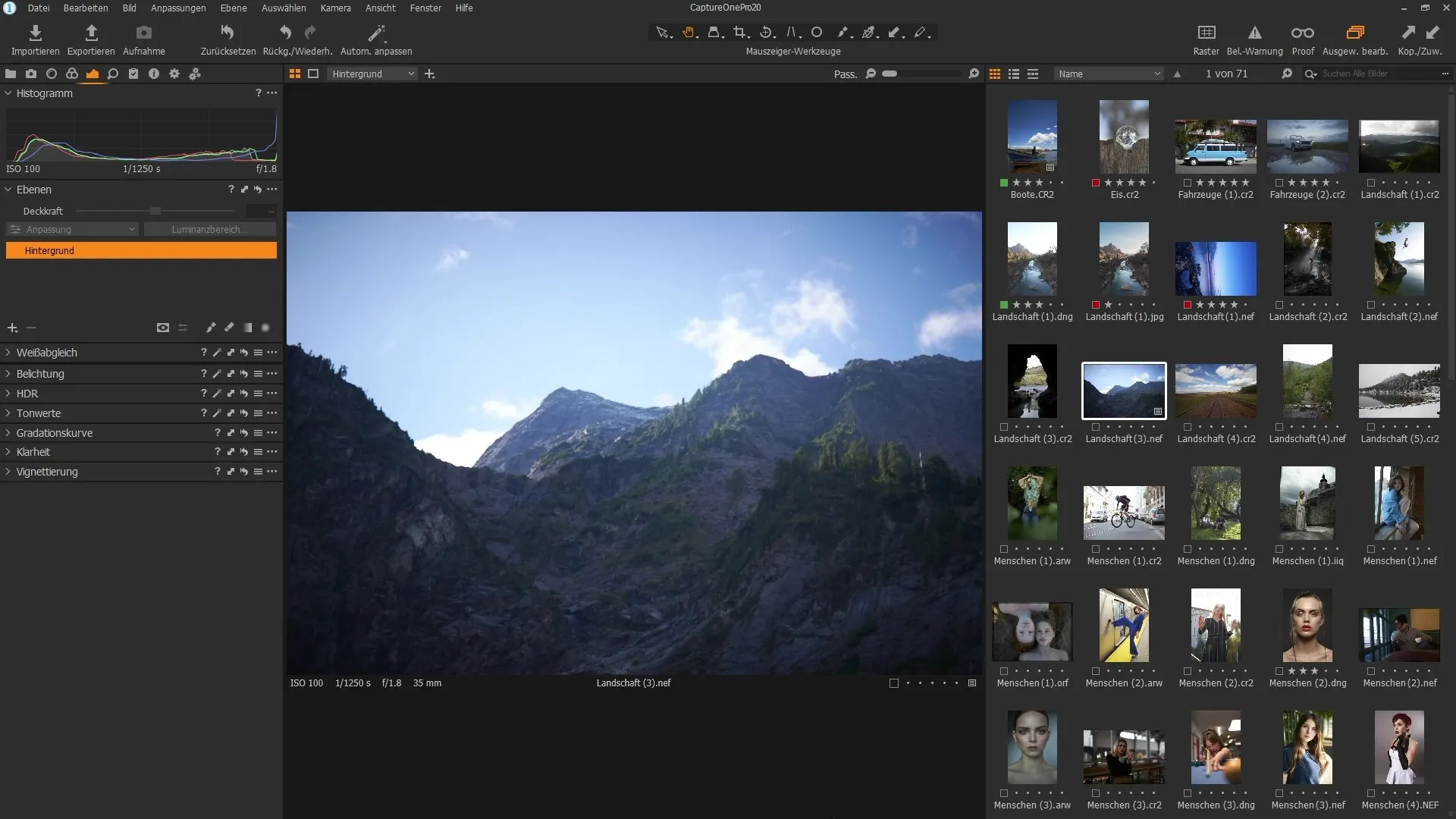
Uue kohanduskihi lisamiseks klõpsa kihtide paanil plussikoonile ja vali sobiv kohandamisviis. Näiteks võib see olla toonikõver, millega saad pildi kontrasti reguleerida. Jäta meelde kihile sobiv nimi, et saaksid selle hiljem kergesti tuvastada.
Pärast kontrasti muutmist on oluline luua kihile mask. Paremklõpsake uuel kihil kihtide paanil ja valige „Täida mask“, et tagada, et kohandused rakenduvad ainult soovitud pildialadel.
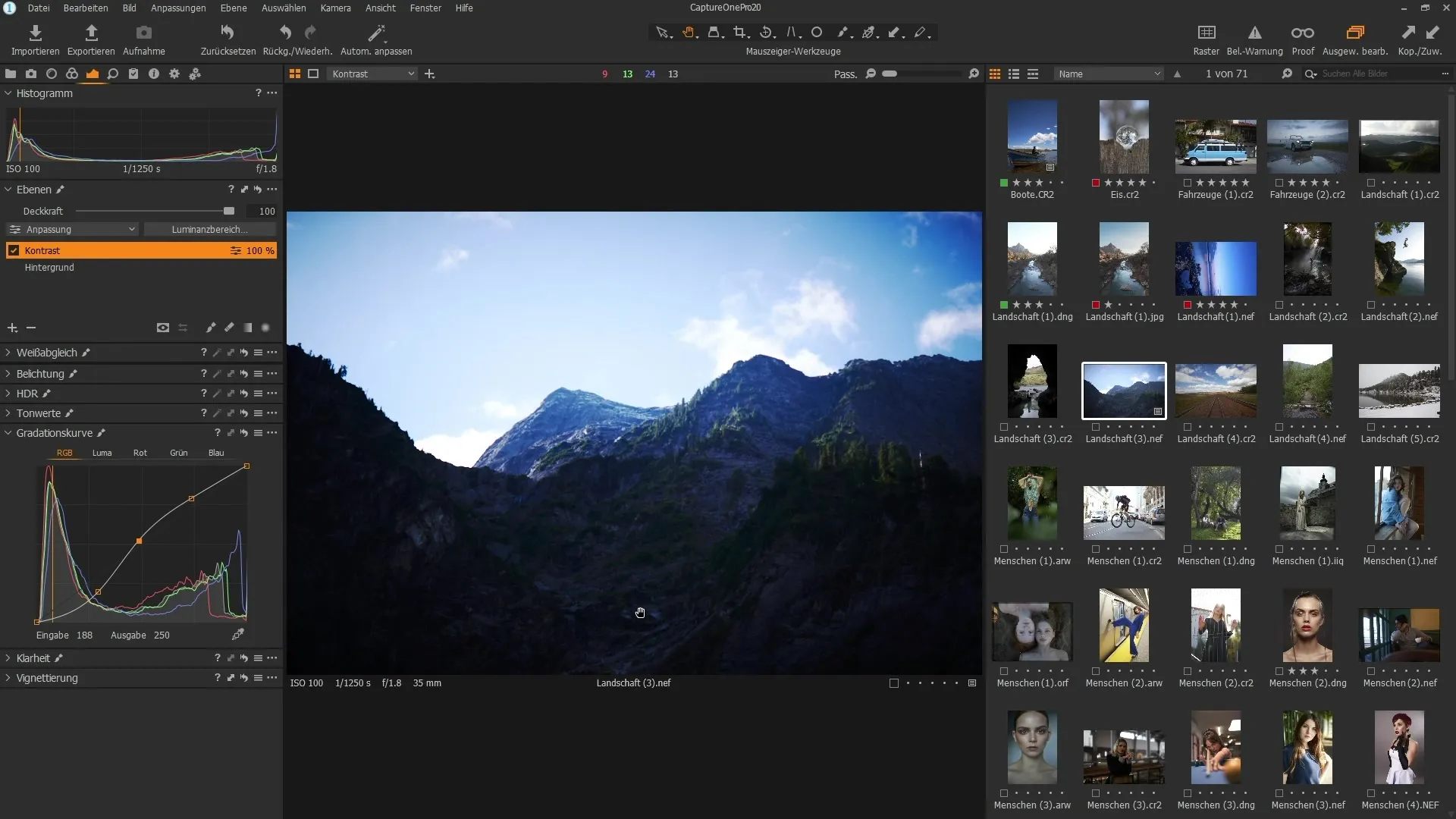
Oma välimuse veelgi kohandamiseks loo teine kiht, mida võid näiteks nimetada "Pildistiil". Siin saad nüüd reguleerida valgetasakaalu, et tuua pildile soojem meeleolu. Täida ka see kiht maskiga, et määrata selektiivsed kohandused.
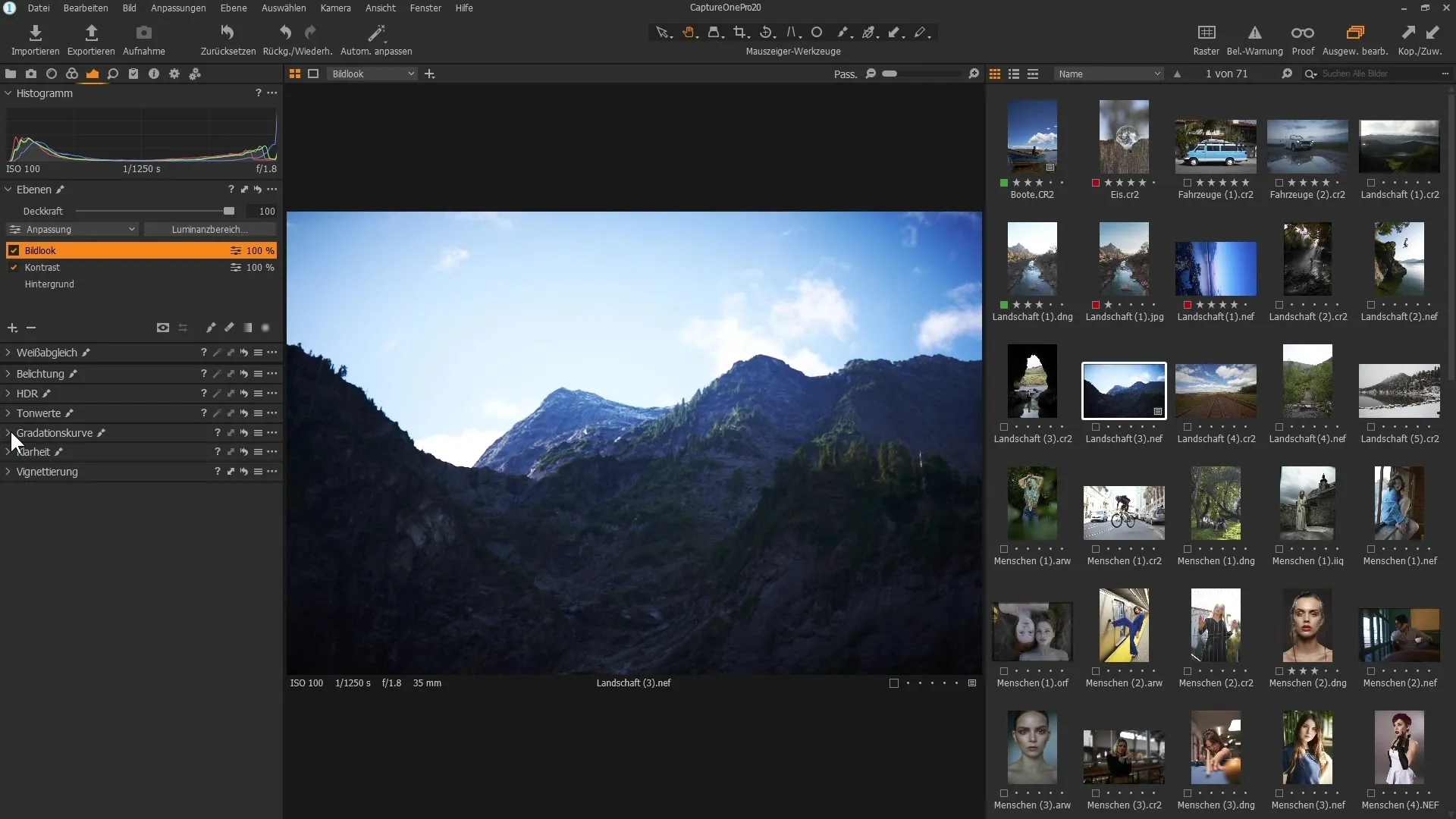
Kolmas kiht võiks olla vinjett, mida lisad, et pildi servad tumedamaks muuta. Selline kohandus võib anda pildile rohkem sügavust ja tõmmata tähelepanu keskmele.
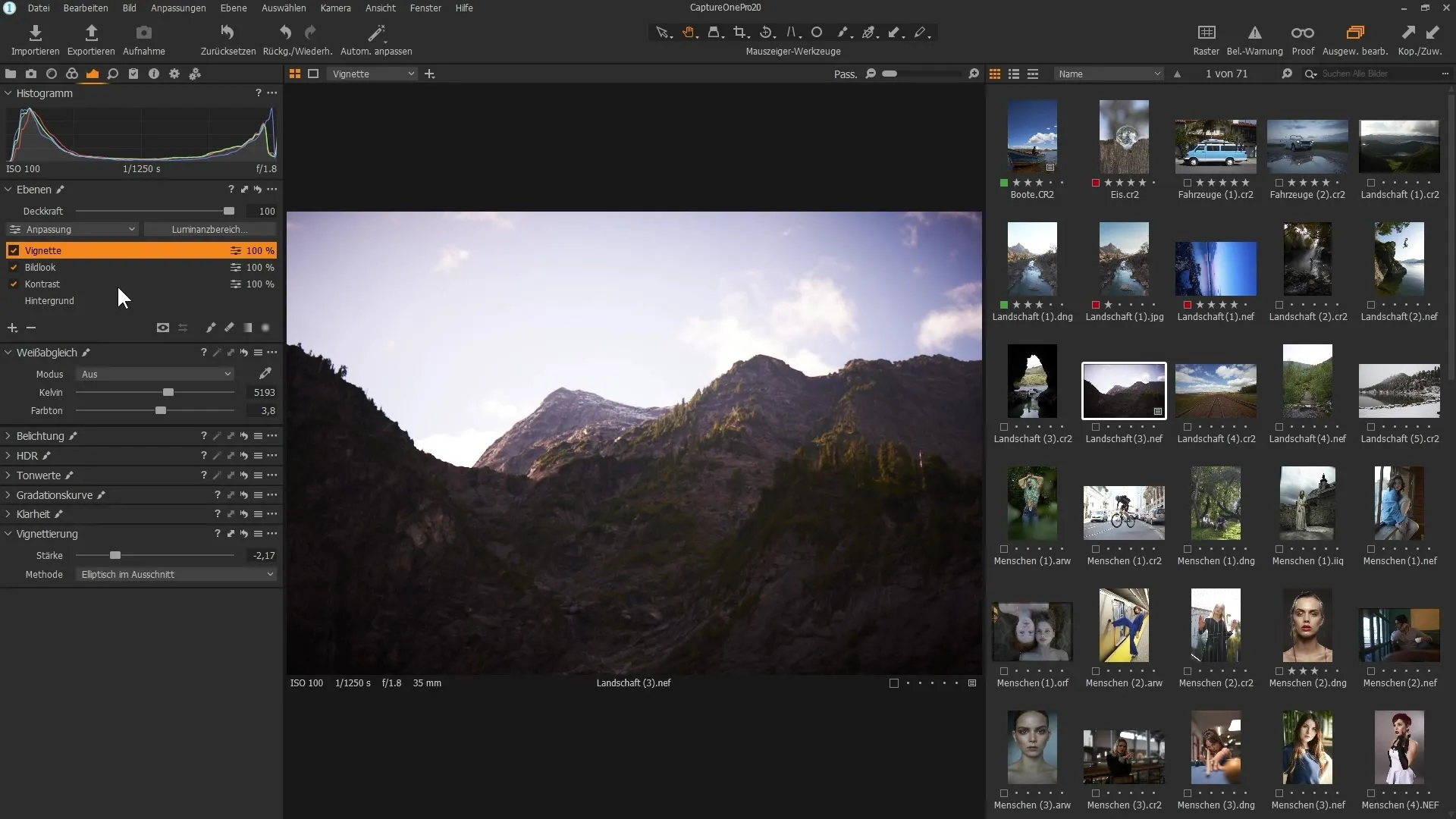
Samuti on võimalik luua neljas kiht, et teravdada oma pilti, kuid pea meeles, et liialdatud teravustamine ei näe alati kasulik välja. Seetõttu peaksid selle kohandusega mõistlikult ümber käima ja tagama, et see ei muutuks ebareaalseks.
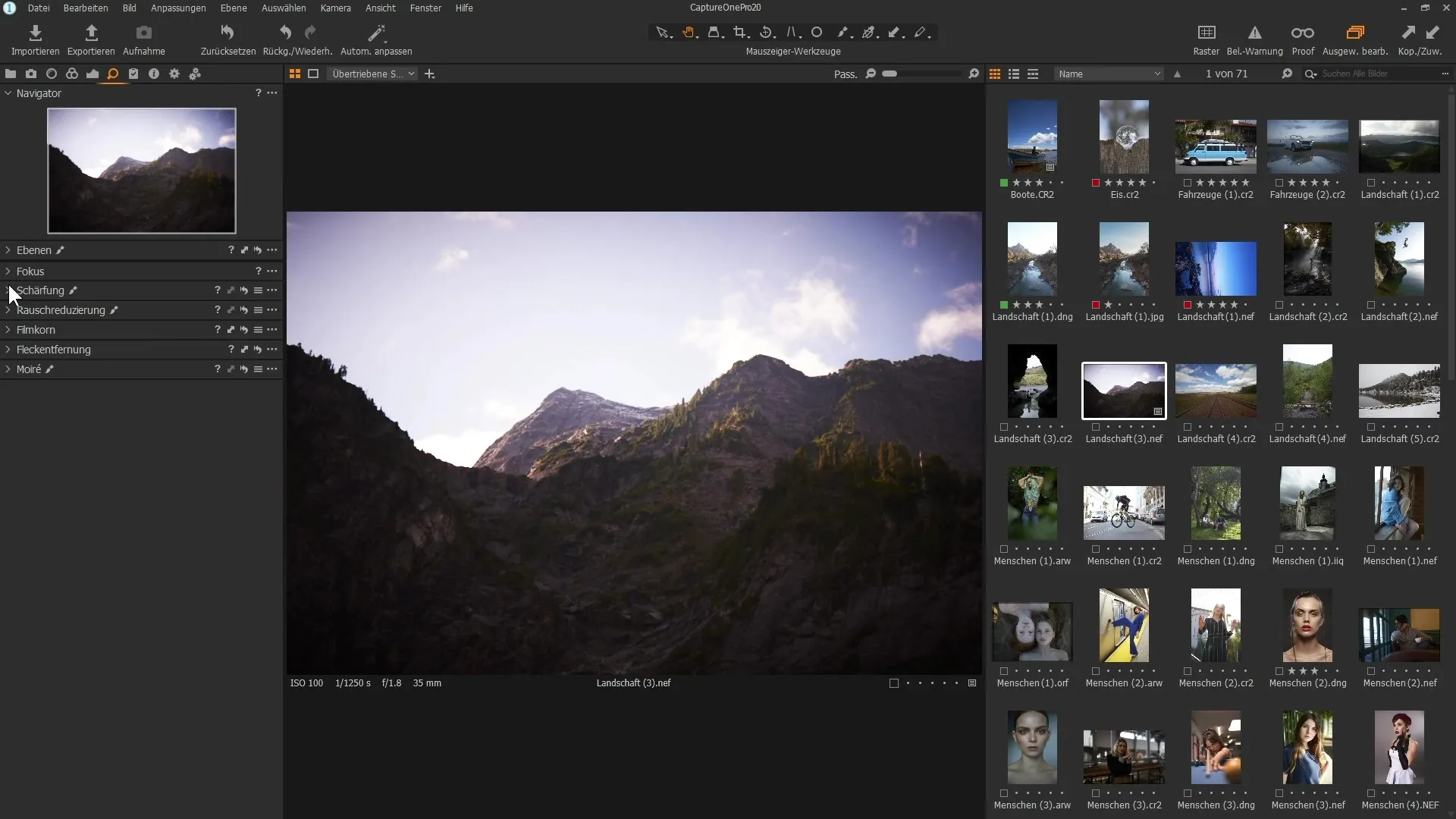
Nüüd, kui oled loonud oma kihid, soovid neid kohandusi teistele piltidele oma kataloogis üle kanda. Vali mitu sihtrühma pilti, samal ajal allikapildil hoides all Ctrl-klahvi ja veendu, et aktiivsel allikapildil on soovitud kohandused.
Ava menüüs "Kohandused" ja vali "Kopeeri kohandused ja määra". Seejärel avaneb aken, kus saad täpselt valida, milliseid neist kohandustest soovid üle kanda. Näiteks saad ülepingutatud teravustamise valiku eemalda, kui seda ei soovi kopeerida.
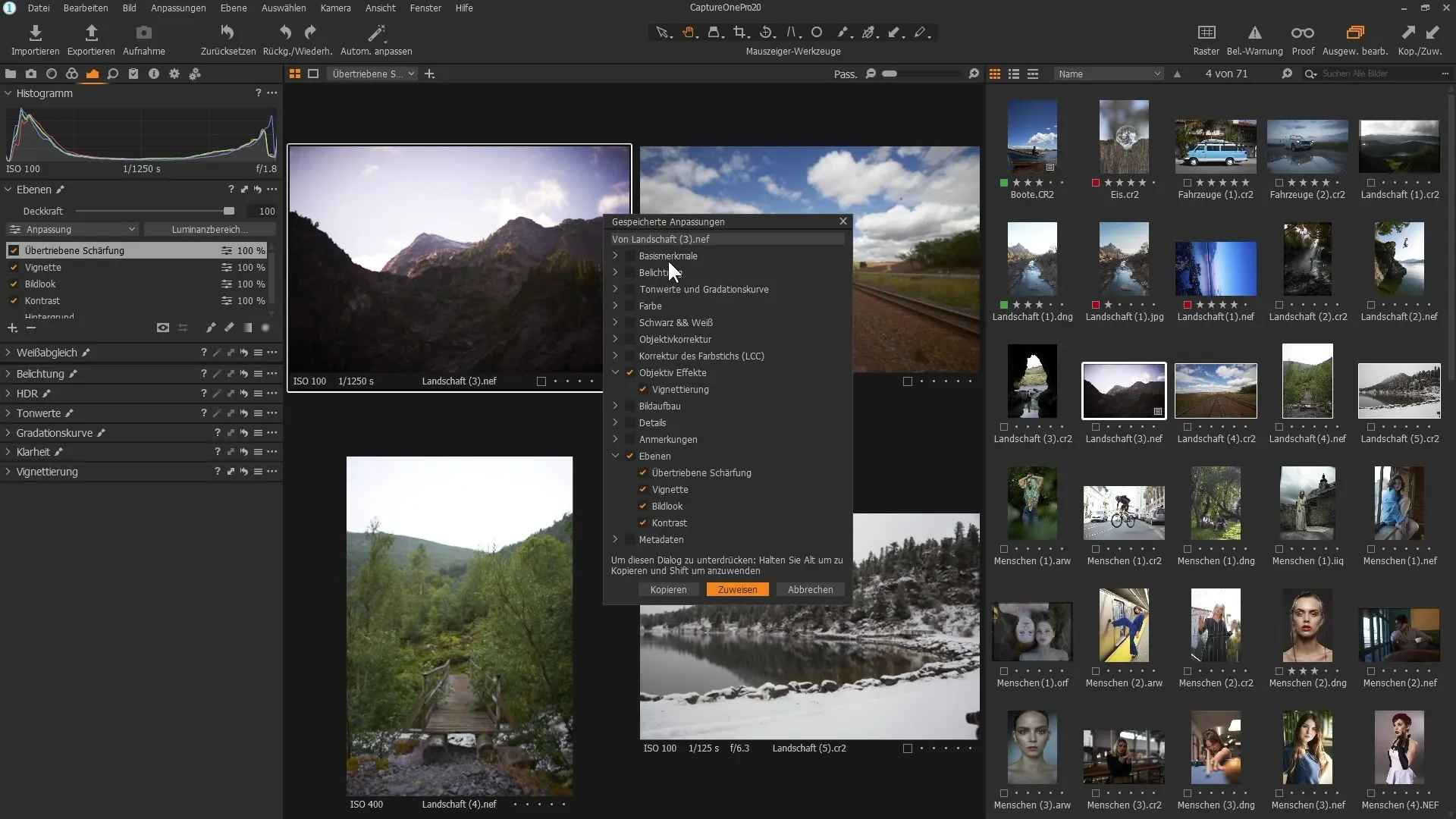
Selle uue võimaluse abil saad spetsiifiliselt valida, milliseid kihte teistele piltidele üle kanda, ilma et need üle kirjutataks. Seejärel klõpsa "Määra", et muudatusi rakendada. Kui tekib konflikt olemasolevate kihtidega, saad vastava teate.
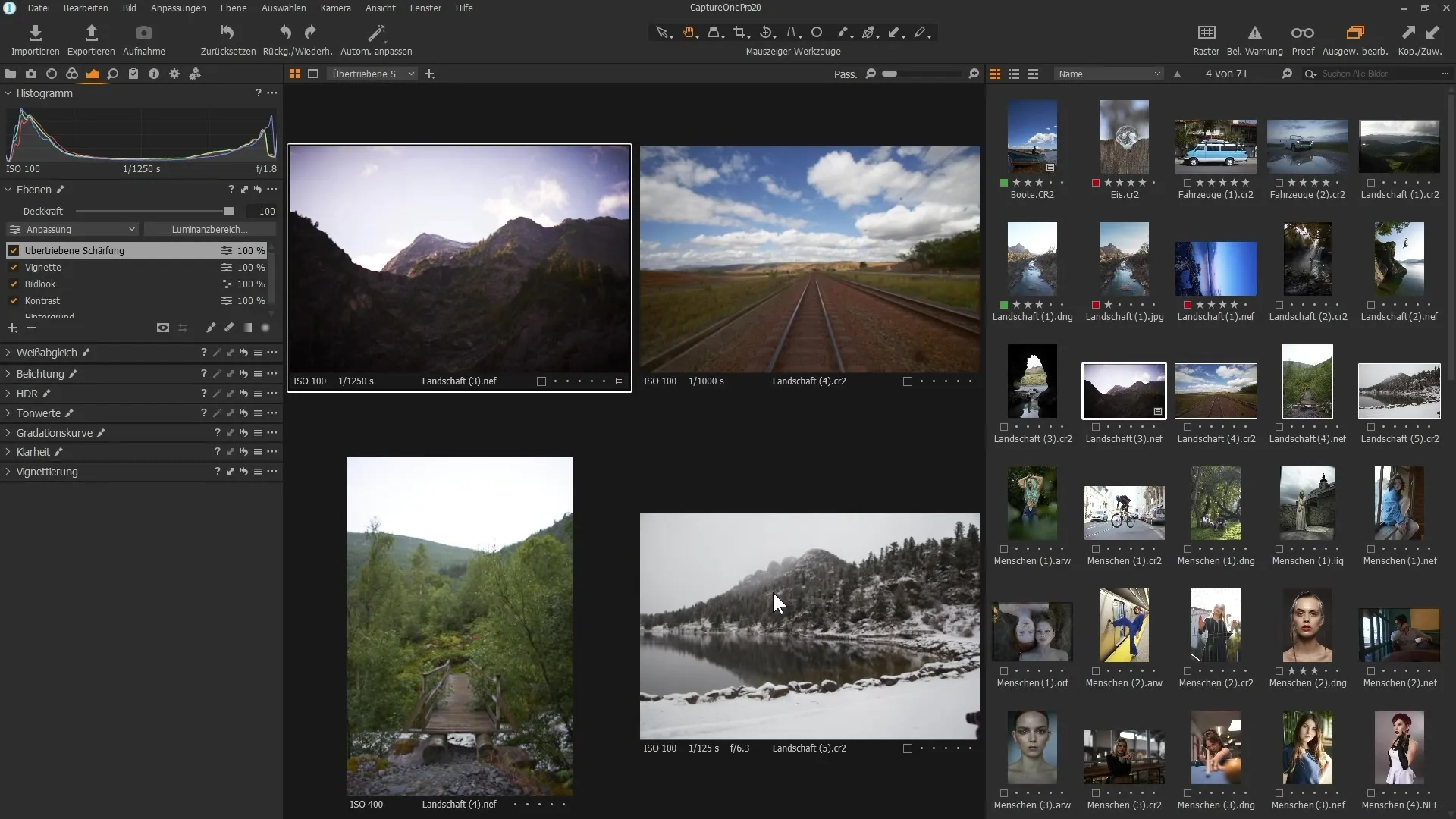
Pärast edukat kohanduste ülekandmist saad kontrollida nende rakendamist teistele piltidele, et veenduda, et kõik näeks välja soovitud moel. Nüüd on sul võimalus teha oma seadeid mitme pildi korraga.
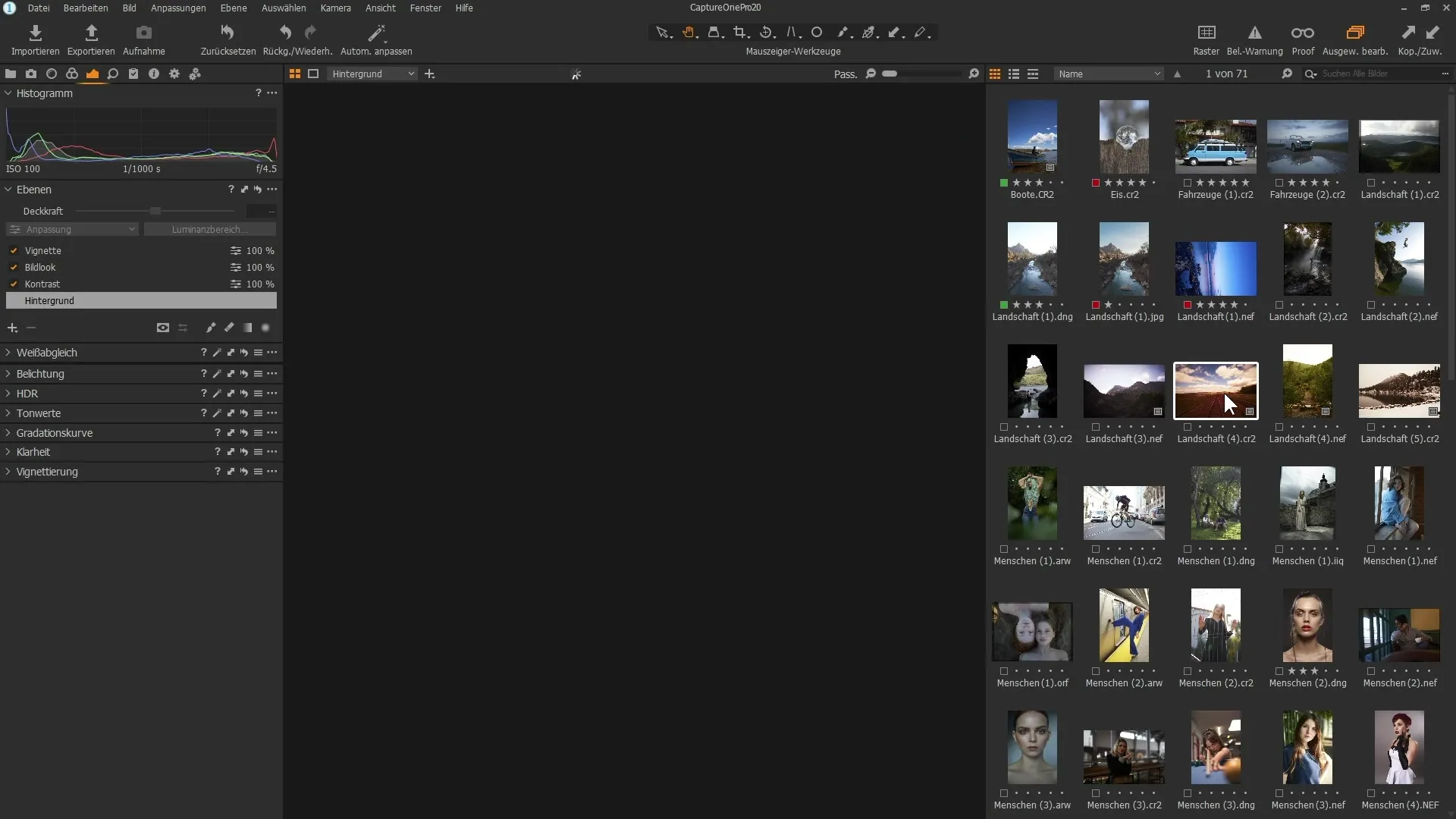
Lisaks saate kasutada ka kihipaletti, et täpselt kopeerida kihte ja rakendada neid teistele piltidele. Seda tehakse kihipaletis oleva topeltsageduse sümboli abil, mis hõlbustab kihtide valikut.
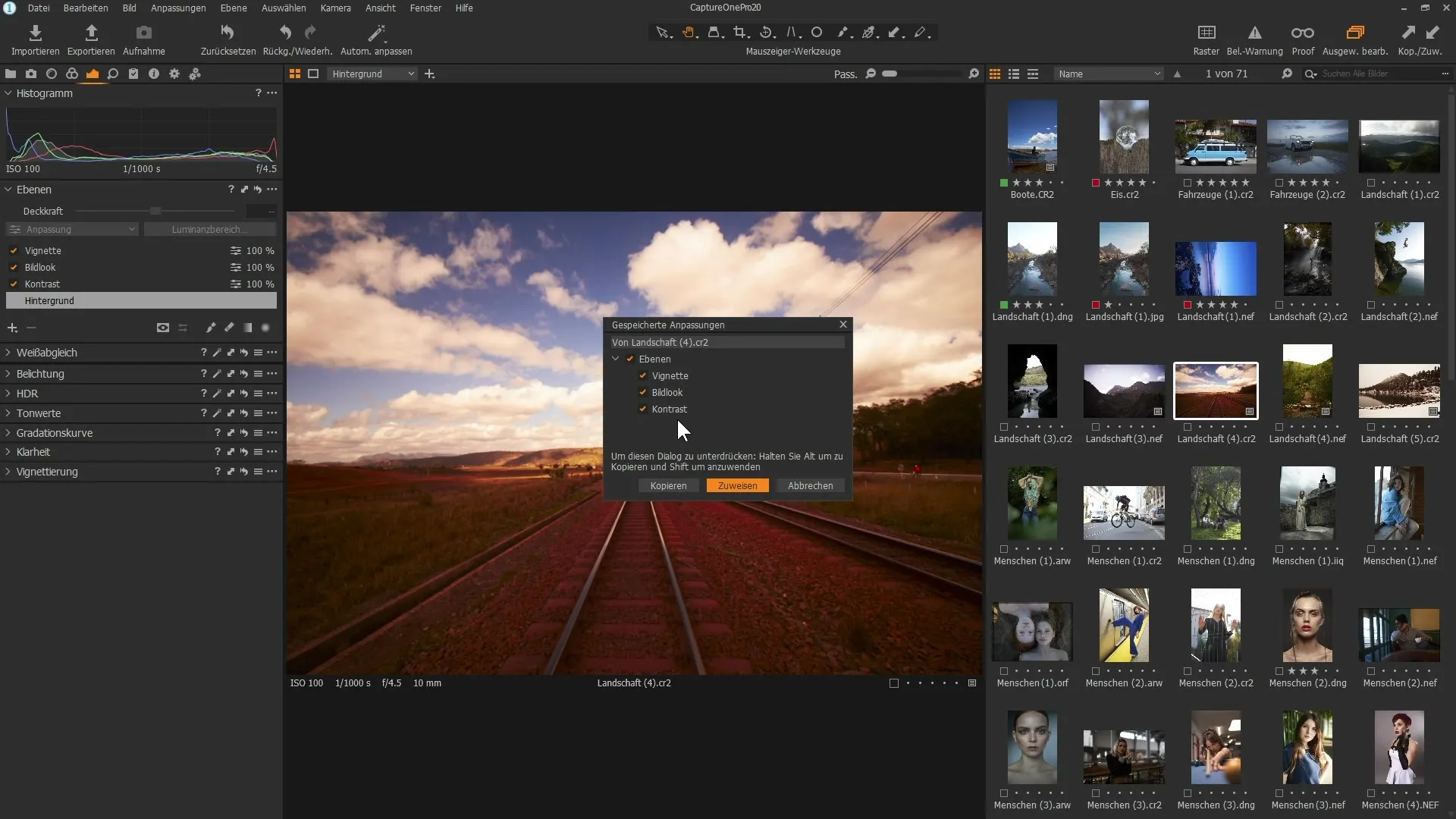
Selle lähenemisviisi abil saate iga pildi jaoks kohandused väga tõhusalt rakendada, tagades ühtlase ja meeldiva välimuse.
Kokkuvõte
Uus funktsioon Capture One Pro 20-s muudab kohanduskihtidega töötamise ja nende sihipärase ülekandmise teistele piltidele lihtsamaks. Konkreetsete kohanduste valimisega saate tagada, et teie kataloog näeks välja järjepidev ja professionaalne, kandes üle soovimatuid efekte.
Korduma kippuvad küsimused
Kuidas ma saan kopeerida kihte Capture One Pro 20-s?Te saate kihte kopeerida, valides soovitud sihtpildid, hoides all Ctrl-klahvi ning seejärel kopeerides kohandused menüü "Kohandused" kaudu.
Kas ma saan individuaalselt valida, milliseid kihte ma soovin kopeerida?Jah, kohanduse dialoogiboksis saate valida konkreetseid kohandusi, mida soovite üle kanda.
Mis juhtub, kui ma tahan kanda kohanduse üle pildile, mis juba sarnaseid kihte omab?Sel juhul näitab programm teile hoiatussõnumi ja peate otsustama, kuidas olemasolevate kihtidega toimida.
Kas ma saan kihte ka kihipaleti kaudu kopeerida?Jah, saate kasutada kihipaletti, et valida soovitud kihid, mis seejärel kantakse üle teistele piltidele.


